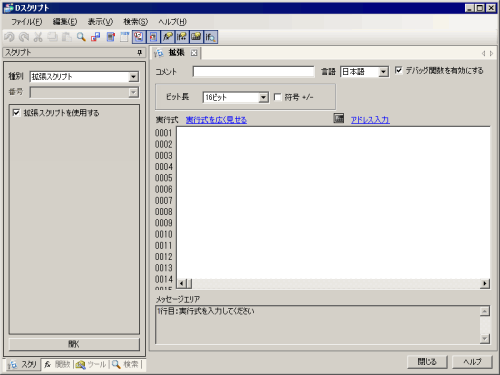![]()
設定内容の詳細は設定ガイドを参照してください。
 22.9.1 Dスクリプト
/ 共通設定[グローバルDスクリプト設定]の設定ガイド
22.9.1 Dスクリプト
/ 共通設定[グローバルDスクリプト設定]の設定ガイドスクリプトで使用できる命令については以下を参照してください。
 22.11 組込み関数(命令)
/ 記述式一覧
22.11 組込み関数(命令)
/ 記述式一覧
![]()
設定内容の詳細は設定ガイドを参照してください。
![]() 22.9.1 Dスクリプト
/ 共通設定[グローバルDスクリプト設定]の設定ガイド
22.9.1 Dスクリプト
/ 共通設定[グローバルDスクリプト設定]の設定ガイド
スクリプトで使用できる命令については以下を参照してください。
![]() 22.11 組込み関数(命令)
/ 記述式一覧
22.11 組込み関数(命令)
/ 記述式一覧
[プロジェクト(F)]メニューから[システム設定(C)]の[スクリプト設定]をクリックします。[タイプ]は[拡張スクリプト]を必ず指定してください。
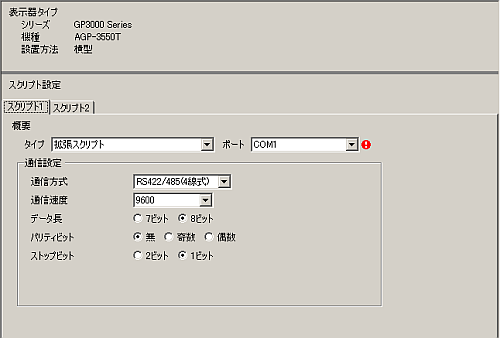
[スクリプト設定]には2つタブがあります。上記の例では[スクリプト1]タブを使用しています。
[ポート]はCOM1またはCOM2を、[通信設定]の詳細は通信相手の外部機器に合わせて指定してください。
[共通設定(R)]メニューから[拡張スクリプト設定(E)]をクリックします。
拡張スクリプトの機能を有効にするかどうかの確認メッセージが表示されますので、[はい]をクリックします。[Dスクリプト]ダイアログボックスが表示されます。
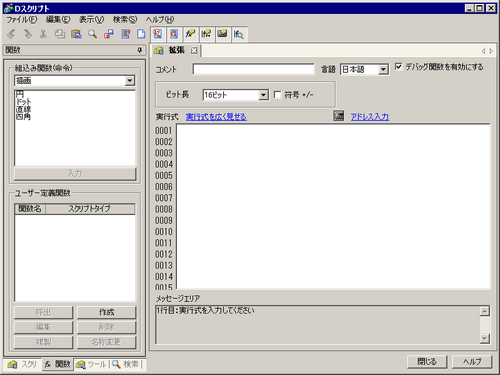
“INIT”をユーザー定義関数として登録します。[関数]タブをクリックし、ユーザー定義関数の[作成]をクリックします。
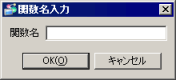
関数名[INIT]を入力し、[OK]をクリックすると以下の画面が表示されます。
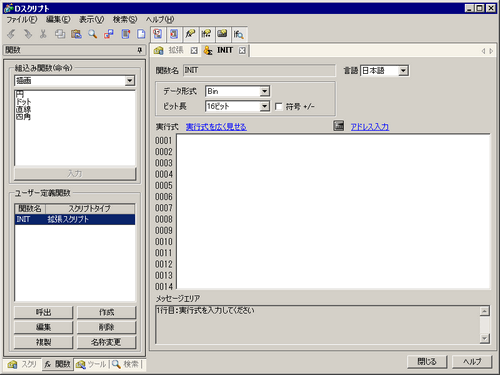
コマンド、記述式、定数入力から実行式にスクリプトを作成します。
![]() 22.5.3.3 INIT(ユーザー定義関数)
22.5.3.3 INIT(ユーザー定義関数)

同様に、“PINIT”をユーザー定義関数として登録します。関数名[PINIT]を入力し、実行式に以下のスクリプトを作成します。
![]() 22.5.3.4 PINIT(ユーザー定義関数)
22.5.3.4 PINIT(ユーザー定義関数)
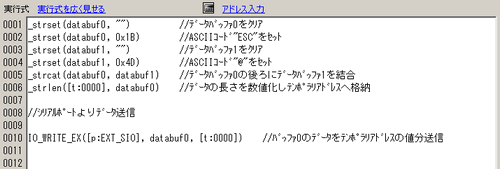
同様に、“Strset”をユーザー定義関数として登録します。関数名[Strset]を入力し、実行式に以下のスクリプトを作成します。
![]() 22.5.3.5 Strset(ユーザー定義関数)
22.5.3.5 Strset(ユーザー定義関数)
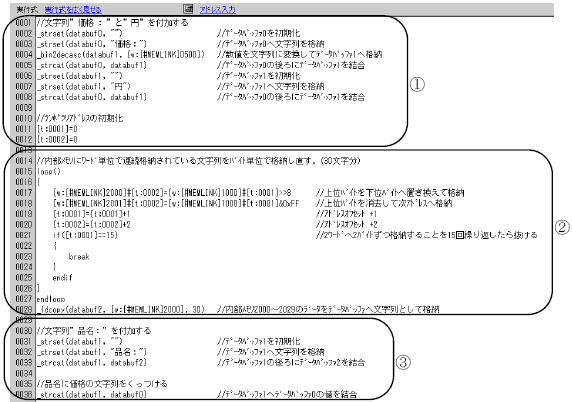
同様に、“Print”をユーザー定義関数として登録します。関数名[Print]を入力し、実行式に以下のスクリプトを作成します。
![]() 22.5.3.6 Print(ユーザー定義関数)
22.5.3.6 Print(ユーザー定義関数)
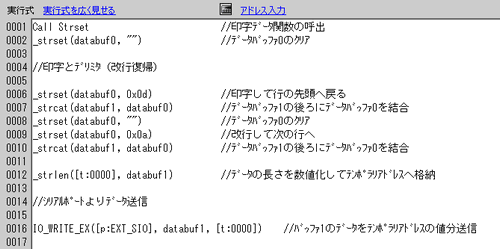
メインのスクリプトを作成します。[拡張]タブを開き、実行式に以下のスクリプトを作成します。
ユーザー定義関数をメインのスクリプトへ配置するには、[関数]タブで使用したいユーザー定義関数を選択した状態で[呼出]をクリックします。「Call
関数名」で配置されます。
![]() 22.5.3.2 メイン関数
22.5.3.2 メイン関数
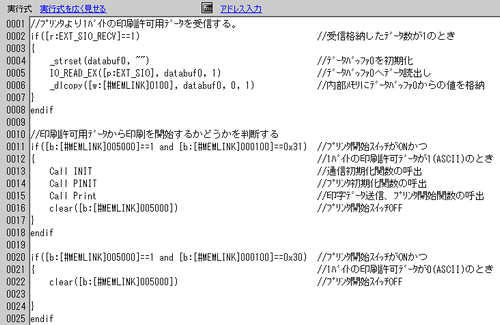
[閉じる]をクリックします。保存確認のためのダイアログボックスが表示されます。
表示された内容を確認し、[はい]をクリックします。[Dスクリプト]ダイアログボックスが閉じます。
完成です。
![]()
文字列選択時に[Ctrl]キー + [Shift]キー + [→]キー/[←]キーを押すと、テキストブロックの最後まで選択できます。
[Ctrl]キー + [F4]キーを押すと、現在選択している画面を閉じます。
[Esc]キーを押すと、スクリプトを上書き保存/破棄して終了します。
拡張スクリプト機能を無効に変更するには、[スクリプト]タブをクリックし、[拡張スクリプトを使用する]のチェックを外します。